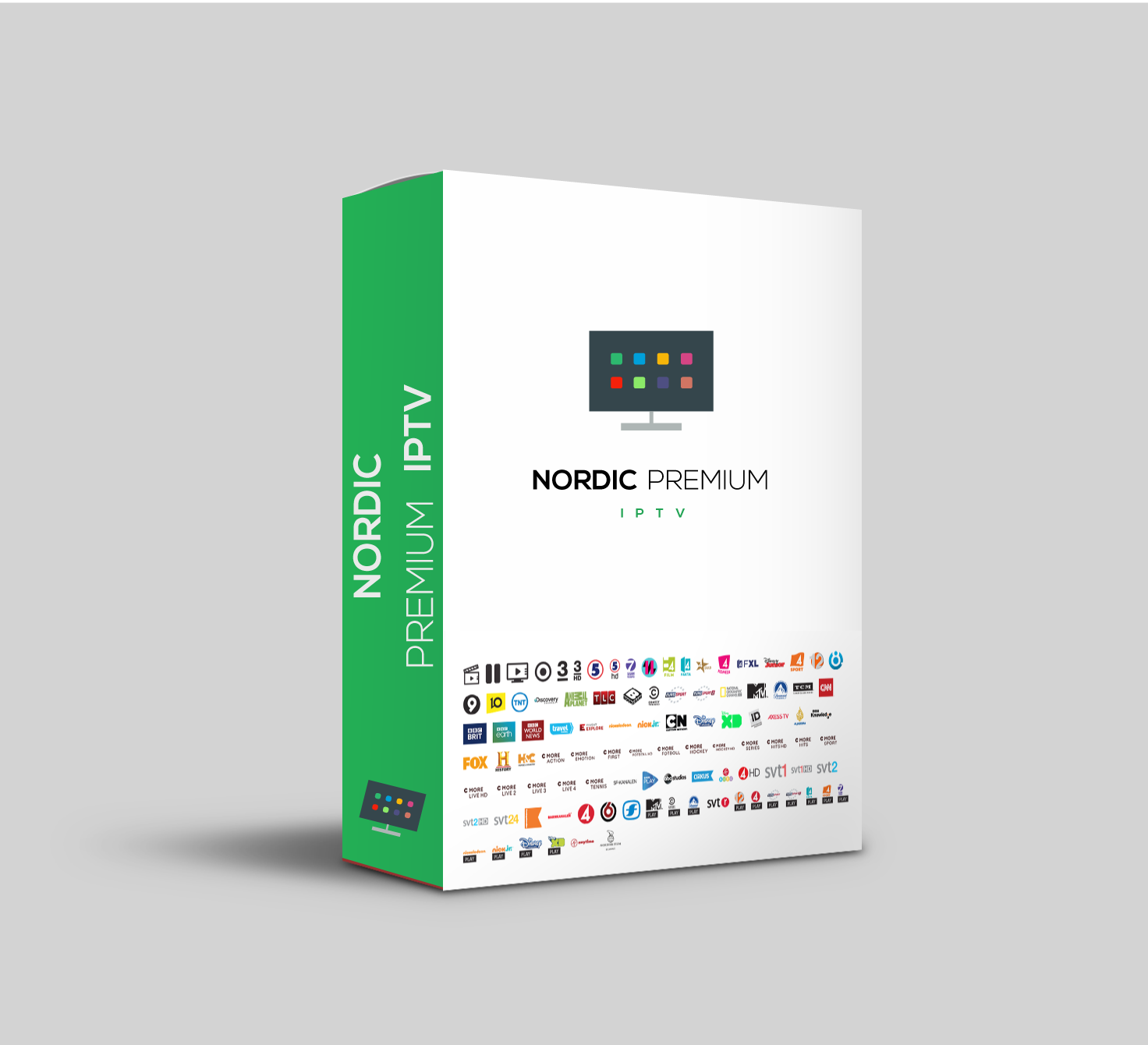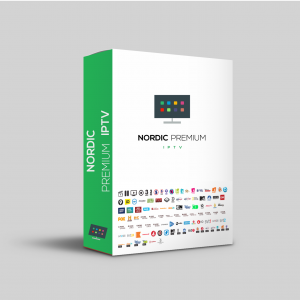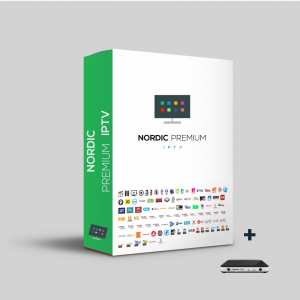1. Koppla in allting och starta boxen
2. Välj språk och tidzon och slutför uppdateringen av boxen till den senaste mjukvaran
3. Boxen startar om efter uppdateringen
4. Gå till Settings och sedan till Network
5. Skriv ner MAC Adressen (Kontrollera gärna så att det är samma på Kartongen av din box)
6. Gå till TV i vänstra menyn och ändra alla inställningar så att det blir så här:
Stream Source: Multicast
UDPXY Server:
MPEG-TS Buffering, msec: 5000
DVR Storage: No storage
Timeshift storage: Internal storage
Auto-timeshifting: Off
Content Source: Web Portal
Nedanför Content Source: Web Portal finns en knapp som det står Setup Web portal. Tryck på den
och ställ in följande inställningar:
Portal URL: Kontakta oss via chatt eller e-post för att få portaladress
Portal Manager: Off
Use Web portal: Whole System
API Mode: GSTB
Sedan trycker du på Apply.
OBS! Vissa nyare TV har svårt att synkronisera Uppdateringsfrekvens (Hertz/FPS) med boxen och då kan ni få s.k FPS LAGG. Detta löser ni genom att gå till Settings – Display och sätta HDMI Auto Framerate till ON
Ifall du köper ett abonnemang så anger du MAC adressen när du fyller i uppgifterna.
GENVÄGAR FÖR FJÄRRKONTROLL:
Inne i en kanal:
Förstoringsglas: Kan ändra språk/undertext (om det finns i kanalen) eller aktivera 3D
MENU: Tryck på Aspect Ratio för att ändra bildförhållande t.ex 4:3, 16:9 osv
Kugghjul: Öppnar TVIP System Settings
Knappen längst ner till vänster: Kan även ändra Aspect ratio i en kanal